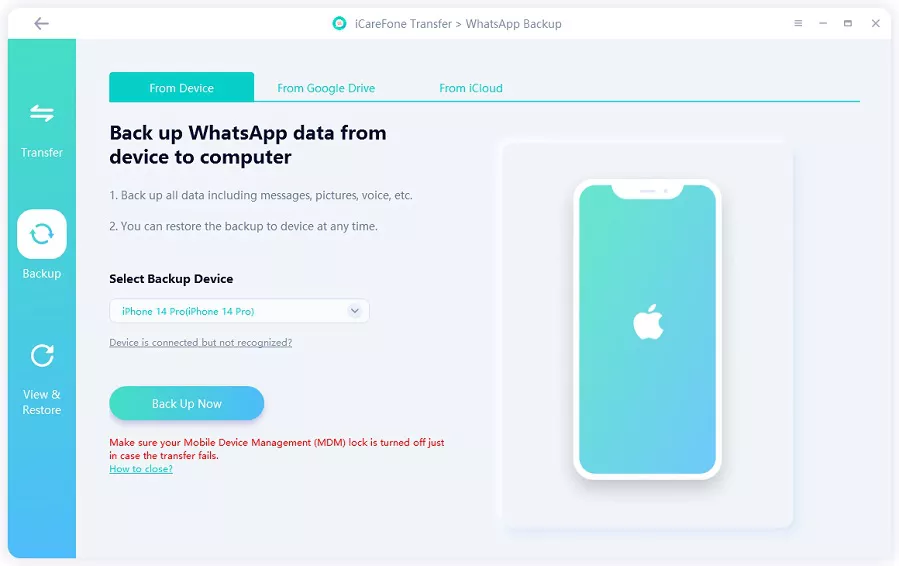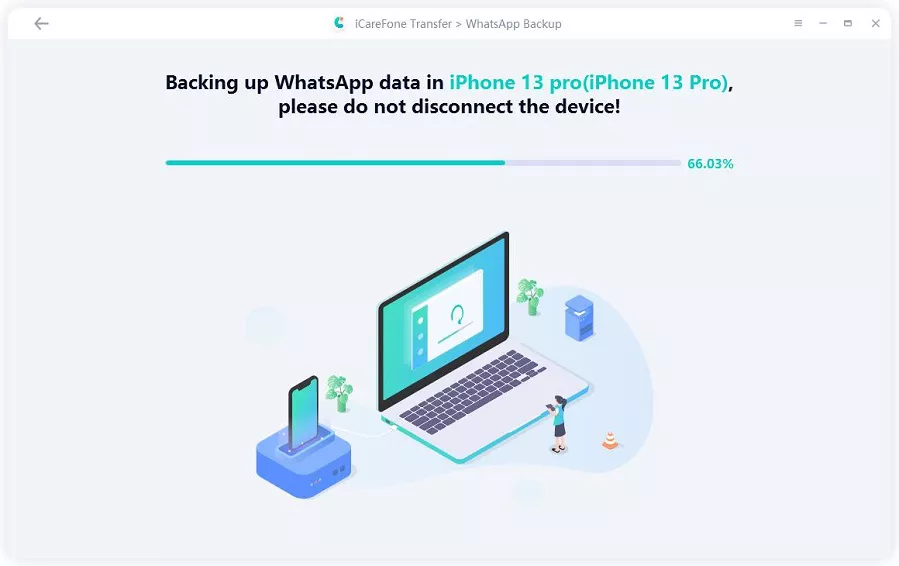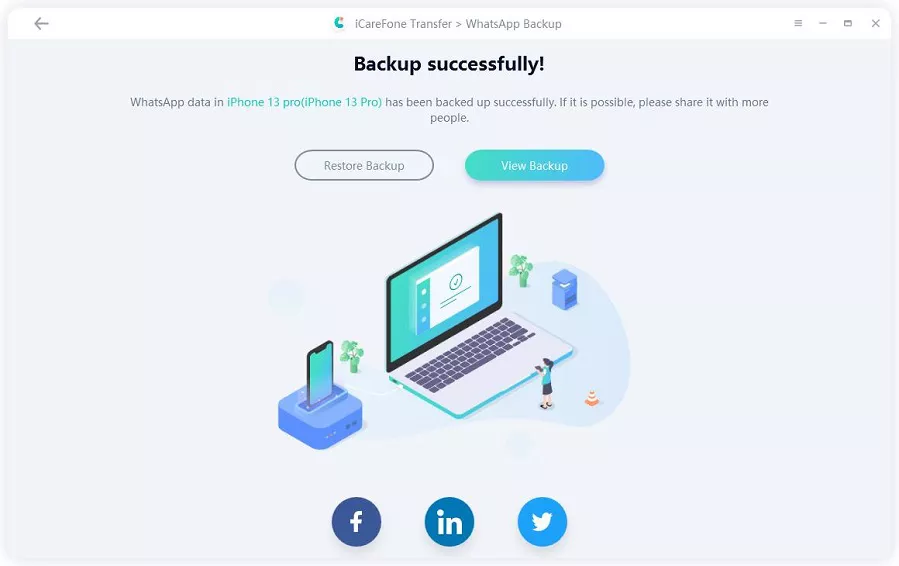[Das neueste Problem] WhatsApp-Nachrichten werden nicht zugestellt. Problem

Stehen Sie vor Herausforderungen bei der Zustellung Ihrer WhatsApp-Nachrichten? Sie fragen sich, warum manche Nachrichten trotz stabiler Internetverbindung nicht zugestellt werden? Ziel dieses Dokuments ist es, die möglichen Gründe für Probleme bei der Zustellung von WhatsApp-Nachrichten zu untersuchen und praktische Lösungen zu deren Lösung bereitzustellen.
1. Warum werden meine WhatsApp-Nachrichten nicht zugestellt?
Wenn Ihre WhatsApp-Nachrichten nicht zugestellt werden, kann das Problem mehrere Gründe haben. Es ist wichtig, die möglichen Ursachen zu untersuchen, um zu verstehen, warum dieses Problem auftritt. Hier sind einige mögliche Gründe, warum Ihre WhatsApp-Nachrichten möglicherweise nicht zugestellt werden:
A… Internetverbindung
WhatsApp möchte eine aktive Internetverbindung, entweder über mobile Daten oder WLAN. Wenn Sie keine stabile Internetverbindung haben oder sich in einem Gebiet mit schlechter Netzabdeckung befinden, können Ihre Nachrichten die WhatsApp-Server möglicherweise nicht erreichen.
A… Internetverbindung des Empfängers
Wenn die Person, der Sie eine Nachricht senden möchten, nicht über eine zuverlässige Internetverbindung verfügt, kann ihr Gerät die Nachrichten ebenfalls nicht empfangen.
A… Serverausfall
Auf den WhatsApp-Servern kann es zu vorübergehenden Ausfällen oder Problemen kommen, die zu Verzögerungen bei der Nachrichtenzustellung führen. Bei Serverproblemen können Sie auf der offiziellen Statusseite von WhatsApp oder in den sozialen Medien nach Updates suchen.
A… Kontaktsperre
Wenn die Person, der Sie eine Nachricht senden möchten, Sie auf WhatsApp blockiert hat, werden Ihre Nachrichten nicht an sie zugestellt. Stattdessen sehen Sie möglicherweise ein einzelnes Häkchen neben der Nachricht, das anzeigt, dass sie gesendet, aber nicht zugestellt wurde.

A… App- oder Geräteprobleme
Manchmal kann es in der WhatsApp-App zu Fehlern oder Konflikten kommen, die die Zustellung von Nachrichten verhindern. Überprüfen Sie, ob Ihre App auf dem neuesten Stand ist, und starten Sie Ihr Smartphone neu, um festzustellen, ob das Problem weiterhin besteht.
A… Kontosperrung
Wenn Sie gegen die Nutzungsbedingungen oder Community-Richtlinien von WhatsApp verstoßen, kann Ihr Konto gesperrt werden, was zu Problemen bei der Nachrichtenübermittlung führen kann.
A… Geringer Telefonspeicher
Wenn auf Ihrem Gerät nur noch sehr wenig Speicherplatz vorhanden ist, kann dies die Leistung der App beeinträchtigen und Probleme bei der Nachrichtenzustellung verursachen.
A… Vorübergehender Fehler
Manchmal kann die Technologie unvorhersehbar sein und ein vorübergehender Fehler kann das Problem verursachen. In solchen Fällen kann das Problem möglicherweise durch längeres Warten oder einen Neustart der App behoben werden.
2. Wie kann ich das Problem beheben, dass WhatsApp-Nachrichten nicht zugestellt werden?
Wenn Sie das Problem haben, dass WhatsApp-Nachrichten nicht zugestellt werden, können Sie die folgenden detaillierten Schritte befolgen, um das Problem zu beheben:
Methode Nr. 1: Überprüfen Sie die Internetverbindung
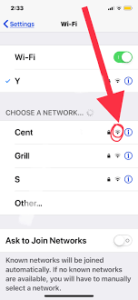
Stellen Sie sicher, dass Ihre Internetverbindung aktiv und zuverlässig ist. Überprüfen Sie, ob Sie mit WLAN oder mobilen Daten verbunden sind. Wenn Sie sich in einem Gebiet mit schwacher Netzabdeckung befinden, sollten Sie einen Umzug an einen Ort mit besserem Empfang in Betracht ziehen.
Methode Nr. 2: Starten Sie WhatsApp und Ihr Gerät neu
Schließen Sie die WhatsApp-App vollständig und öffnen Sie sie erneut. Versuchen Sie außerdem, Ihr Gerät neu zu starten, um das System zu aktualisieren und alle vorübergehenden Störungen zu beheben, die die Nachrichtenzustellung beeinträchtigen könnten.
Methode Nr. 3: WhatsApp aktualisieren
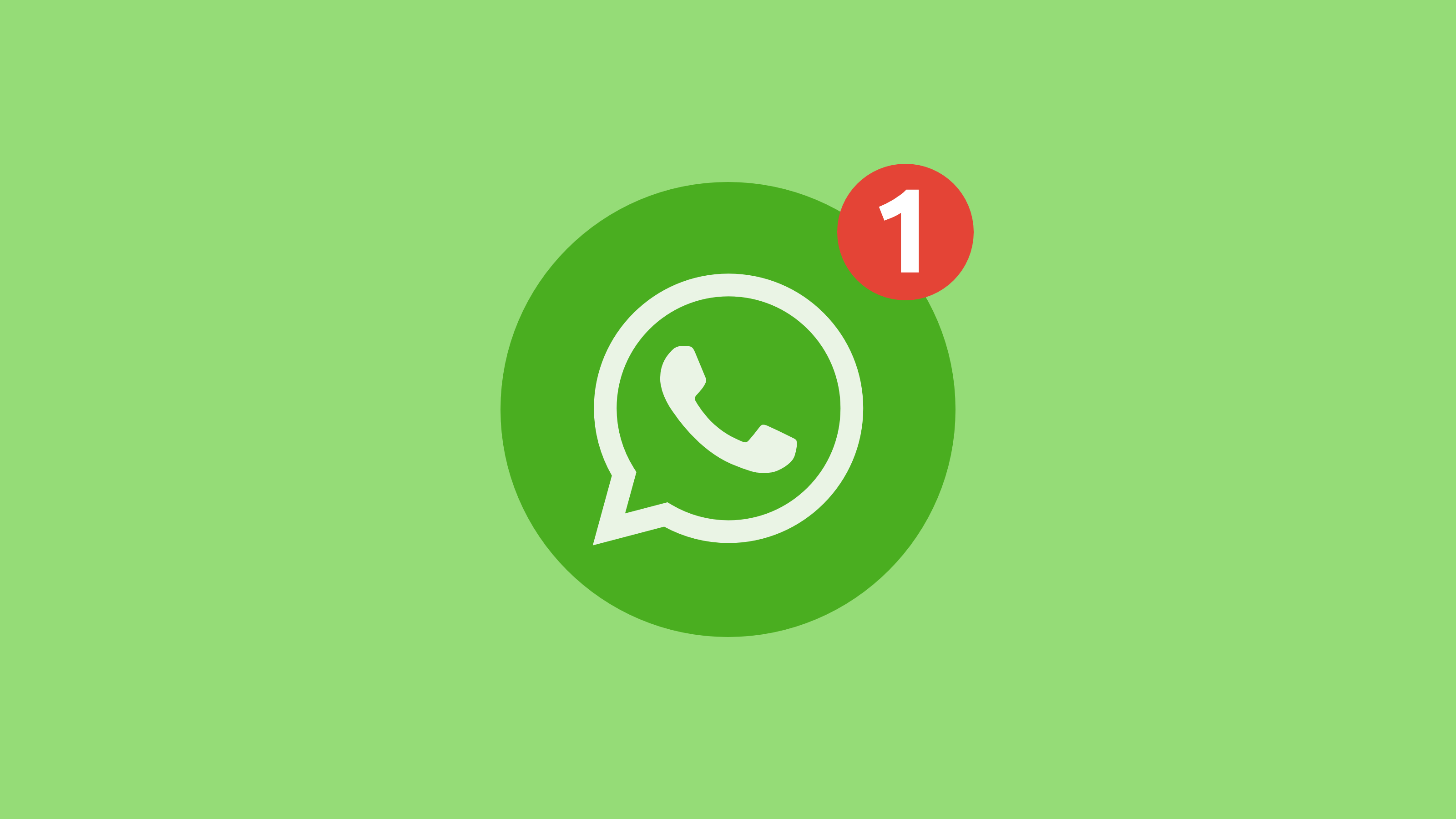
Überprüfen Sie, ob im App Store (Google Play Store für Android oder App Store für iOS) Updates für WhatsApp verfügbar sind. Veraltete Versionen können Fehler aufweisen, die die Nachrichtenzustellung beeinträchtigen können. Installieren Sie das neueste Update, falls verfügbar.
Methode Nr. 4: Überprüfen Sie die Kontaktinformationen des Empfängers
Stellen Sie sicher, dass Sie die richtige Telefonnummer oder Kontaktinformationen des Empfängers haben. Tippfehler oder falsche Zahlen können zu Fehlern bei der Nachrichtenzustellung führen.
Methode Nr. 5: Testen Sie mit anderen Kontakten
Senden Sie Textnachrichten an andere Kontakte, um zu sehen, ob das Problem nur einen bestimmten Empfänger betrifft oder alle Ihre Kontakte betrifft. Dadurch können Sie feststellen, ob das Problem bei Ihrem Gerät oder dem Gerät des Empfängers liegt.
Methode Nr. 6: Überprüfen Sie, ob Ihr Konto gesperrt ist
Wenn Sie den Verdacht haben, dass Ihr WhatsApp-Konto gesperrt werden könnte, wenden Sie sich an den WhatsApp-Support, um den Status Ihres Kontos zu erfragen. Eine Kontosperrung kann auf einen Verstoß gegen die Nutzungsbedingungen oder Community-Richtlinien von WhatsApp zurückzuführen sein.
Methode Nr. 7: Blockierungsstatus prüfen
Wenn Ihre Nachrichten dauerhaft nicht an einen bestimmten Kontakt zugestellt werden, ist es möglich, dass der Empfänger Sie blockiert hat. In diesem Fall sehen Sie neben den Nachrichten ein einzelnes Häkchen, das anzeigt, dass sie gesendet, aber nicht zugestellt wurden.
Methode Nr. 8: Gerätespeicher freigeben
Stellen Sie sicher, dass auf Ihrem Gerät ausreichend Speicherplatz zur Verfügung steht. Geringer Speicherplatz kann sich auf die App-Leistung, einschließlich der Nachrichtenzustellung, auswirken. Löschen Sie unnötige Dateien oder Apps, um Speicherplatz freizugeben.
Methode Nr. 9: WhatsApp neu installieren
Als letzte Option können Sie versuchen, WhatsApp neu zu installieren. Um Datenverlust zu vermeiden, sichern Sie Ihre Chats, bevor Sie diese Funktion verwenden. Installieren Sie WhatsApp erneut aus dem App Store, nachdem Sie es zuerst deinstalliert haben. Der Einrichtungsvorgang stellt dann Ihren gesamten Kommunikationsverlauf wieder her.
Methode Nr. 10: Kontaktieren Sie den WhatsApp-Support
Wenn keiner der oben genannten Schritte das Problem löst, wenden Sie sich über die offizielle Website oder die Supportkanäle an den WhatsApp-Support. Geben Sie ihnen konkrete Details zu dem Problem, mit dem Sie konfrontiert sind, um individuelle Unterstützung zu erhalten.
Wenn Ihre WhatsApp-Nachrichten nicht zugestellt werden, befolgen Sie diese Schritte, um das Problem zu diagnostizieren und zu beheben.
3. Nützliche Tipps: So sichern Sie WhatsApp-Chats
Um den WhatsApp-Chat mit iCareFone Transfer zu sichern, gehen Sie folgendermaßen vor:
Schritt 1: Laden Sie iCareFone Transfer herunter und installieren Sie es
Herunterladen und installieren iCareFone-Übertragung auf Ihrem PC oder Mac. Schließen Sie Ihr iOS-Gerät nach der Installation über ein kompatibles USB-Kabel an den Computer an. Wenn Sie dazu aufgefordert werden, vertrauen Sie dem Computer auf Ihrem iPhone, um eine sichere Verbindung herzustellen.
Schritt 2: Wählen Sie WhatsApp Backup
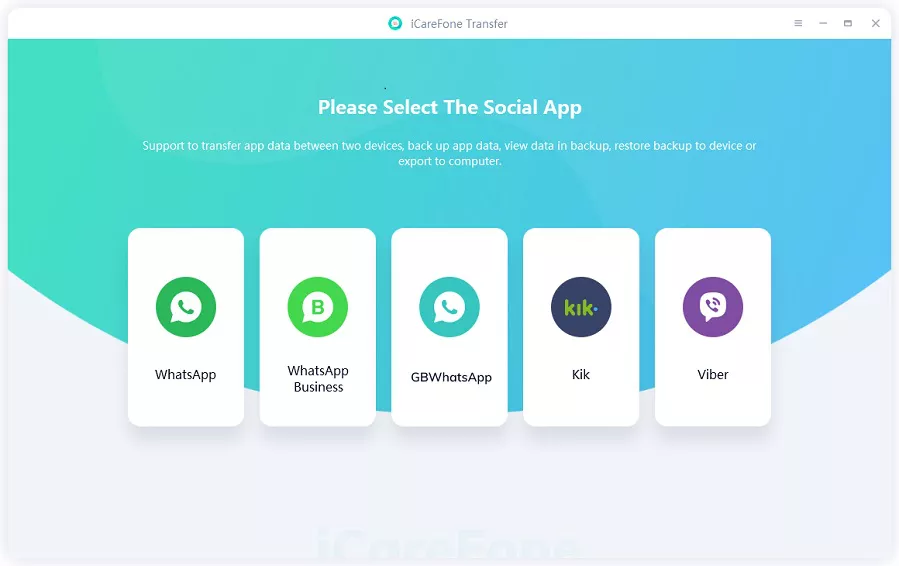
Nachdem Sie Ihr Gerät angeschlossen haben, starten Sie iCareFone Transfer. Klicken Sie auf der Hauptoberfläche auf das „WhatsApp“-Symbol in der seitlichen Symbolleiste. Dadurch gelangen Sie zum WhatsApp-Backup-Bereich.
Schritt 3: Starten Sie den Sicherungsvorgang
Klicken Sie im WhatsApp-Backup-Bereich auf die Option „Backup“. Das Programm zeigt dann eine Liste der an den Computer angeschlossenen Geräte an. Wählen Sie das spezifische iOS-Gerät aus, für das Sie ein Backup erstellen möchten. Klicken Sie nach der Auswahl auf „Jetzt sichern“, um den Sicherungsvorgang zu starten.
Schritt 4: Warten Sie auf den Abschluss der Sicherung
Während des Sicherungsvorgangs beginnt das Programm mit der Sicherung Ihrer WhatsApp-Daten von Ihrem iPhone. Die zum Abschluss der Sicherung benötigte Zeit hängt von der Größe der Sicherungsdatei und der Geschwindigkeit Ihres Computers und Geräts ab. Es ist wichtig, dass Sie Ihr iPhone während dieses Vorgangs nicht vom Computer trennen, um Datenverlust oder -beschädigung zu vermeiden.
Schritt 5: Sicherung erfolgreich
Sobald der Sicherungsvorgang abgeschlossen ist, erscheint eine Benachrichtigung, die Sie darüber informiert, dass Ihre WhatsApp-Daten auf Ihrem Mac gesichert wurden. An dieser Stelle haben Sie die Möglichkeit, das Backup zu überprüfen oder zur sicheren Aufbewahrung zu exportieren.
Wenn Sie diese Schritte befolgen, können Sie Ihren WhatsApp-Chat ganz einfach sichern iCareFone-Übertragung und stellen Sie sicher, dass Ihre wichtigen Nachrichten und Medien sicher auf Ihrem Computer gespeichert sind. Denken Sie daran, Ihre WhatsApp-Daten regelmäßig zu sichern, um sie vor versehentlichem Datenverlust oder Geräteproblemen zu schützen.
4. Fazit
Wenn Sie Probleme damit haben, dass WhatsApp-Nachrichten nicht zugestellt werden, müssen Sie verschiedene Faktoren berücksichtigen. Um das Problem zu beheben, können Sie einem detaillierten Fehlerbehebungsprozess folgen. Wenn das Problem danach weiterhin besteht, können Sie entweder WhatsApp neu installieren oder sich für weitere Unterstützung an den WhatsApp-Support wenden. Darüber hinaus ist es wichtig, Ihre WhatsApp-Chats regelmäßig mit Tools wie zu sichern iCareFone-Übertragung um Ihre wichtigen Daten zu schützen.